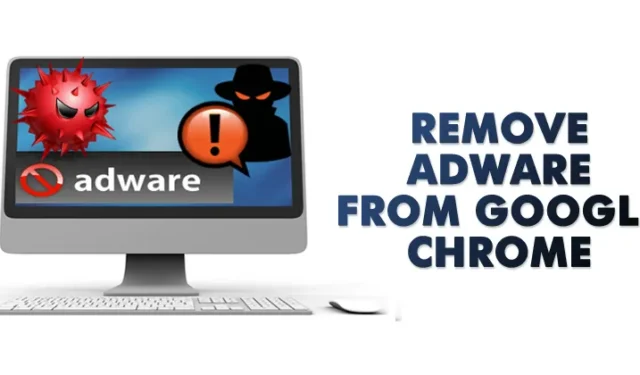
いつものようにコンピューターで Web を閲覧しているときに、突然ポップアップ広告が表示され、拡張機能のインストールを要求される状況を想像してください。もちろん、拡張機能のインストールを拒否しましたが、数分後には、ブラウザーのデフォルトの検索エンジンとスタート ページが変更されました。
おそらく、お使いのコンピュータはアドウェアに感染しており、アドウェアは削除するまで止まりません。これらの厄介なコードは、他の有害なアドウェアや不要な拡張機能をインストールしようとし、ブラウザの設定を変更することさえあります。最悪の場合、お使いのコンピュータはマルウェアやウイルス攻撃に感染します。
Google Chrome 上のアドウェアの兆候
Google Chrome ブラウザがアドウェアの影響を受けると、いくつかの問題が発生します。Web ブラウザ上のアドウェアの最初の兆候をいくつか示します。
- どこからともなく現れるポップアップ広告。
- 新しいタブページに広告が表示されます。
- あなたのホームページがあなたの同意なしに変更されます。
- Chrome 拡張機能マネージャー上の不要な拡張機能。
- ブラウザはスパムだらけのさまざまな Web ページにリダイレクトします。
- ウイルスまたは感染したデバイスに関する警告。
最初のステップは、Google Chrome からアドウェアを削除することです。これにより、アドウェアに伴うセキュリティ上の問題がコンピュータから排除されます。
不正な拡張機能があるかどうかを知る最も良い方法は、拡張機能リストで検索することです。まず、Chrome 拡張機能の設定を確認し、見覚えのない拡張機能をアンインストールします。
1. Chrome拡張機能を特定して削除する
1. Google Chrome ブラウザを開き、縦に並んだ 3 つのドットをクリックします。

2. ドロップダウン メニューが表示されます。一番下までスクロールし、[その他のツール] > [拡張機能] をクリックします。

2. Google Chromeの設定をリセットする
Google は、侵入の可能性がある場合に警告することでアドウェア対策を講じています。ただし、アドウェアがブラウザの防御をすり抜け、知らないうちに設定を変更することもあるため、この対策が常に効果的であるとは限りません。
修正は非常に簡単であることが判明しました。ただし、これはすぐに使える解決策です。Google Chrome の設定をリセットして、防御を再び有効にしてください。
1. Google Chrome ウェブブラウザを開き、3 つのドットをクリックします。

2. オプションのリストから「設定」をクリックします。

3. 「設定」ページで、以下に示すように「詳細」オプションを展開します。

4. 展開されたメニューで、「リセットとクリーンアップ 」オプションをクリックします。

5. 右側にある「設定を元のデフォルトに戻す」オプションをクリックします。

6. 確認プロンプトで、「設定をリセット」ボタンをクリックします。

3. ADWCleanerの使用
Malwarebytes の ADWCleaner は、今日から使える軽量でありながら強力なアドウェア除去ツールです。ADWcleaner の優れた点は、コンピューターやブラウザーに隠れたアドウェアを削除できることです。
ブラウザのホームページが最近許可なく変更された場合、ミニツールで修正できます。ADWclenaer を使用して Google Chrome ブラウザからアドウェアを削除する方法は次のとおりです。
1. まず、ADWcleaner のホームページにアクセスし、ダウンロード ファイルを入手します。ここからダウンロード ファイルを入手することもできます。

2. 次に、アプリを開いて「インストール」をクリックします。ツールを Windows にインストールするには数秒かかります。
3. インストールが完了したら、AdwCleaner を開くと、以下のようなインターフェイスが表示されます。

4. 「スキャン」ボタンをクリックすると、ツールが隠れたマルウェアやアドウェアをスキャンします。

5. ツールが隠れたアドウェアをスキャンするまで待ちます。スキャン プロセス中に、可能性のあるアドウェアもリストされます。
6. 完了すると、ツールは自動的に隠れたマルウェアを削除し、通知を受け取ります。

4. アドウェア除去ツールを使用する
AdwCleaner と同様に、PC 用のアドウェア除去ツールは他にもあります。これらのいずれかを使用して、システムから隠れたアドウェアを削除できます。
Techviral では、Windows 向けの最高の無料アドウェア除去ツールについて説明した記事をすでに共有しています。利用可能なすべてのオプションを確認するには、記事を読む必要があります。アドウェアのないエクスペリエンスを実現するには、アドウェア除去ツールを使用してシステムを定期的にスキャンすることをお勧めします。
5. Chromeブラウザを再インストールする
Google Chrome ブラウザからまだ広告を取り除けない場合は、再インストールが唯一の希望です。再インストールすると、すべてのユーザー設定、拡張機能、および潜在的なアドウェアが削除される可能性があります。
ただし、Google Chrome を再インストールする前に、Malwarebytes などのマルウェア対策ツールで PC をスキャンしてください。これにより、拡張機能として Chrome にアドウェアをサイレントにインストールするプログラムが削除されます。
そのため、コントロール パネルを開いて、Google Chrome ブラウザをアンインストールします。アンインストールしたら、Malwarebytes を使用して完全なマルウェア対策スキャンを実行し、Chrome ブラウザを再度インストールします。
将来アドウェア/マルウェアを回避する方法
将来的にマルウェア感染を回避するために、いくつかの対策を講じることができます。以下に、そのいくつかをご紹介します。
- あまりにも良さそうなバナーやリンクはクリックしないでください。
- 報酬をプレゼントしたり、コンテストに当選したりすると主張するバナーに注意してください。
- 評価が低く、レビュー数が少ない拡張機能はインストールしないでください。
- 信頼できない Web サイトからファイルをダウンロードしないでください。
- Google Chrome ブラウザで強化された保護機能を有効にします。
- PC では常に信頼性が高く強力なマルウェア対策ツールを使用してください。
これらの方法を使用すると、Chrome ブラウザからアドウェアをすばやく特定して削除できます。この記事がお役に立てば幸いです。また、お友達にも共有してください。疑問がある場合は、下のコメント ボックスでお知らせください。





コメントを残す